Microsoft Teams にメッセージを読み上げさせる方法
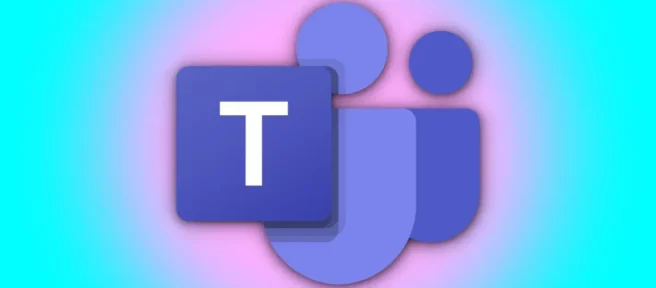
Microsoft Teams でテキストを読むのをやめて、目を休ませてください。代わりに、Windows、Mac、iPhone、iPad、および Android で Teams アプリがこれらのメッセージを読み上げるようにすることができます。方法は次のとおりです。
イマーシブ リーダーはどのように機能しますか?
Microsoft Team のイマーシブ モード機能は、Windows、Mac、iPhone、iPad、および Android で利用できます。
注: 2021 年 8 月の執筆時点では、Windows 11 のチーム チャット アプリでこれを行うことはできません。
デスクトップの Microsoft Teams でイマーシブ リーダーを使用する
開始するには、Windows または Mac で Microsoft Teams アプリを開きます。次に、コンピュータに読み上げてもらいたいメッセージに移動します。メッセージをクリックして、右上隅にある反応メニューを表示し、省略記号 (横に 3 つのドット) メニューを選択します。
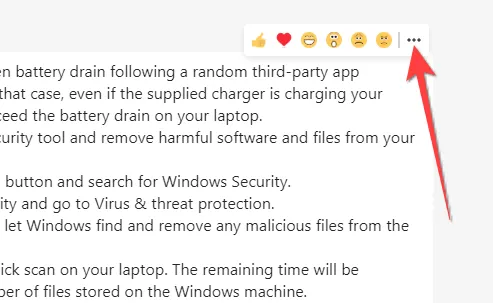
メッセージは大きなフォントで開き、Microsft Teams アプリ スペース全体をカバーします。下部に「再生」ボタンが表示されますので、クリックしてください。Microsoft Teams アプリはメッセージを上から下に読み上げ始めますが、インターフェイスがフェードして、話されている単語が強調表示されます。
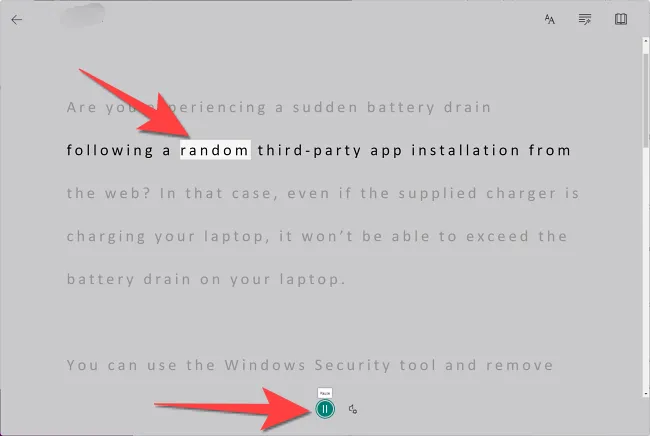
単語をクリックすると、もう一度聞くことができます。いくつかの単語の下に画像が表示され、その意味を視覚的に理解するのに役立ちます。
モバイルの Microsoft Teams でイマーシブ リーダーを使用する
iPhone、iPad、または Android で Microsoft Teams アプリを開き、読み上げたいメッセージに移動します。
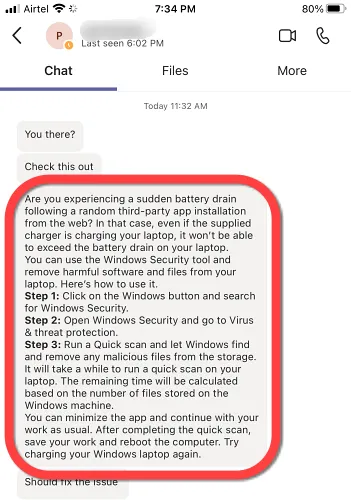
下部の再生ボタンを使用して、再生を一時停止および再開できます。
Microsoft Teams アプリで音声設定をカスタマイズする
メニュー オプションが表示されたら、男性と女性の声を選択できます。また、スライダーから再生速度を調整することもできます。
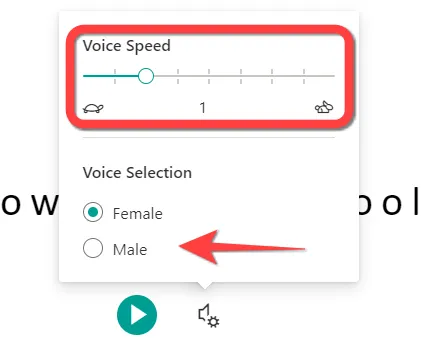
iPhone、iPad、および Android 用の Microsoft Teams アプリでも、同じ [音声設定] ボタンとオプションを使用できます。



コメントを残す